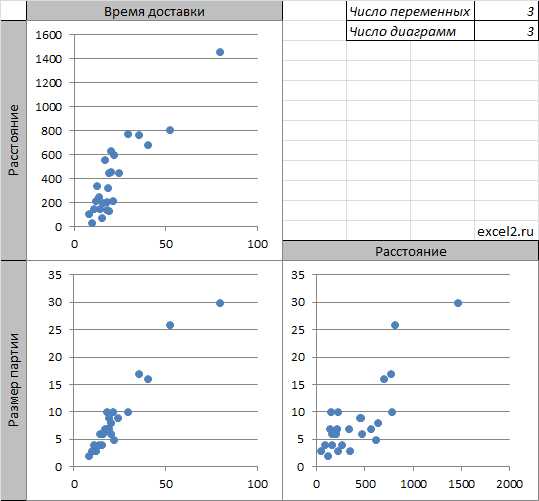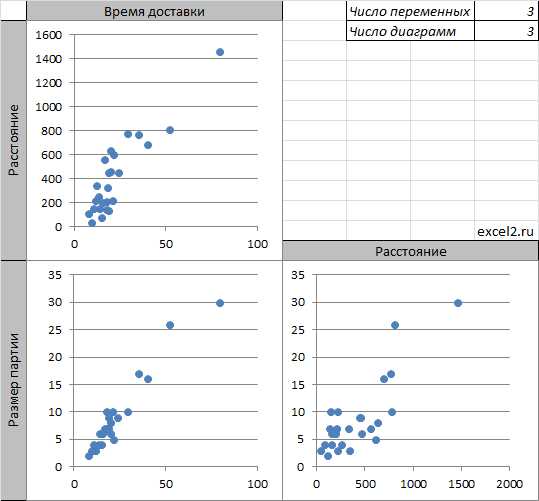
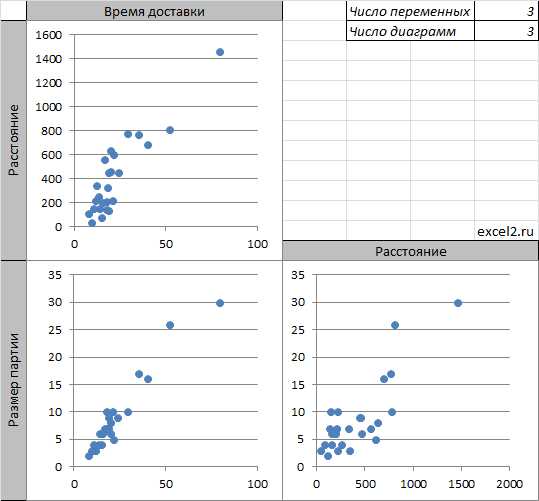
Диаграмма рассеяния является мощным инструментом анализа данных в Microsoft Excel. Она позволяет визуально представить зависимости между двумя переменными и выявить выбросы или аномалии в данных. Данный тип диаграммы особенно полезен при исследовании статистических данных, анализе результата экспериментов или построении прогнозов.
Создание диаграммы рассеяния в Excel — простая задача, которую может выполнить любой пользователь. Для начала необходимо выбрать два столбца данных, которые будут представлены на графике. Затем, используя инструменты Excel, можно настроить внешний вид диаграммы, например, изменить цвет точек, добавить подписи к осям или изменить масштаб.
Что касается выявления зависимостей и выбросов, то диаграмма рассеяния может быть очень полезной. С помощью нее можно определить, существует ли линейная или нелинейная зависимость между переменными, а также обнаружить выбросы, которые выходят за пределы общей картины данных.
Цель данной статьи — показать, как создать и настроить диаграмму рассеяния в Excel и использовать ее для выявления зависимостей и выбросов. Мы рассмотрим основные шаги по созданию диаграммы, а также поделимся некоторыми полезными советами по настройке и анализу данных.
Создание диаграммы рассеяния в Excel
Для создания диаграммы рассеяния в Excel следует выполнить следующие шаги:
- Откройте программу Excel и выберите данные, которые вы хотите визуализировать с помощью диаграммы рассеяния.
- Щелкните на вкладке «Вставка» в верхней части экрана и выберите «Диаграммы».
- В открывшемся меню выберите «Диаграмма рассеяния».
- Выберите нужный вариант диаграммы рассеяния из предложенных вариантов. Например, можно выбрать «Точечная диаграмма с горизонтальными подписями осей» или «Точечная диаграмма на основе обратной выборки».
- После выбора варианта диаграммы рассеяния, нажмите «ОК».
- Откроется новое окно с пустой диаграммой рассеяния. Вставьте свои данные в эту диаграмму.
- Настройте диаграмму с помощью доступных инструментов в Excel. Например, можно изменить цвет точек, добавить подписи осей, изменить масштаб и т.д.
- Сохраните диаграмму и ее настройки для дальнейшего использования.
Теперь у вас есть готовая диаграмма рассеяния в Excel, которую вы можете использовать для анализа данных и выявления зависимостей и выбросов.
Шаги по созданию диаграммы
- Подготовьте данные: В первую очередь, у вас должны быть данные, которые вы хотите изучить на диаграмме рассеяния. Проверьте, что данные готовы для использования в Excel и что они содержат достаточное количество наблюдений.
- Откройте Excel и создайте новую таблицу: Запустите Excel и создайте новую таблицу. Назовите столбцы данных так, чтобы было понятно, какие переменные они представляют.
- Вставьте данные в таблицу: Вставьте ваши данные в созданную таблицу. Убедитесь, что данные правильно размещены в столбцах, и что они соответствуют вашим ожиданиям.
- Выберите данные для диаграммы: Выделите данные, которые вы хотите использовать для создания диаграммы рассеяния. Вы можете выбрать несколько столбцов, если хотите изучить зависимости между несколькими переменными.
- Откройте меню «Вставка» и выберите тип диаграммы: В меню «Вставка» найдите раздел «Диаграмма» и выберите тип диаграммы рассеяния. Excel предложит вам несколько вариантов диаграмм для выбора.
- Настройте диаграмму: После выбора типа диаграммы вы сможете настроить ее параметры. Это может включать выбор цвета точек, добавление заголовков осей и диаграммы, выбор масштаба осей и многое другое.
- Изучайте и анализируйте диаграмму: После создания и настройки диаграммы, проанализируйте полученные результаты. Исследуйте взаимосвязи и зависимости между переменными, обратите внимание на выбросы или необычные паттерны данных.
Настройка диаграммы рассеяния в Excel
Диаграмма рассеяния в Excel позволяет визуализировать зависимость между двумя переменными, представленными в виде точек на графике. Она может быть полезна для анализа данных и выявления выбросов. При настройке диаграммы рассеяния в Excel можно использовать различные опции для изменения внешнего вида и добавления дополнительной информации.
Во-первых, можно настроить оси графика, чтобы они соответствовали диапазону значений переменных. Кроме того, можно изменить цвет и форму точек, чтобы сделать график более выразительным. Важно помнить, что выбор цветов и форм должен быть легко воспринимаемым и понятным для анализирующей аудитории.
Дополнительной настройкой диаграммы рассеяния в Excel является добавление линии тренда, которая показывает общее направление зависимости между переменными. Линия тренда может быть линейной, полиномиальной или другой формы, в зависимости от характера данных. Она помогает увидеть общий тренд и оценить степень корреляции между переменными.
В целом, настройка диаграммы рассеяния в Excel позволяет более точно визуализировать данные, выявить зависимости и выбросы, а также сделать график интересным и понятным для презентации и анализа. Знание основных опций настройки диаграммы рассеяния поможет эффективно работать с данными в Excel и сделать анализ более информативным и наглядным.
Выбор типа диаграммы рассеяния
При создании диаграммы рассеяния в Excel необходимо выбрать подходящий тип данного графика, который подчеркнет исследуемую зависимость между двумя переменными и поможет выделить потенциальные выбросы данных. В Excel доступны несколько типов диаграмм рассеяния, каждый из которых имеет свои особенности и преимущества.
Один из возможных типов – диаграмма рассеяния с линиями тренда. В этом типе графика точки данных отображаются на плоскости, а к ним проводятся линии тренда, которые показывают общую тенденцию зависимости между данными. Этот тип диаграммы особенно полезен при анализе временных рядов, когда необходимо выявить тренд и прогнозировать будущие значения.
- Диаграмма рассеяния с разделением по группам – еще один полезный тип, когда требуется сравнить зависимости в разных группах или категориях. В этом типе диаграммы точки данных разделены на группы разными цветами или символами, что позволяет сравнивать и анализировать зависимости внутри каждой группы.
- Диаграмма рассеяния со сглаживанием подходит, когда необходимо увидеть общую тенденцию зависимости, избегая скачков и выбросов. В этом типе диаграммы используется метод сглаживания данных, при котором более резкие изменения сглаживаются, а общая тенденция более явно видна.
Задание осей диаграммы
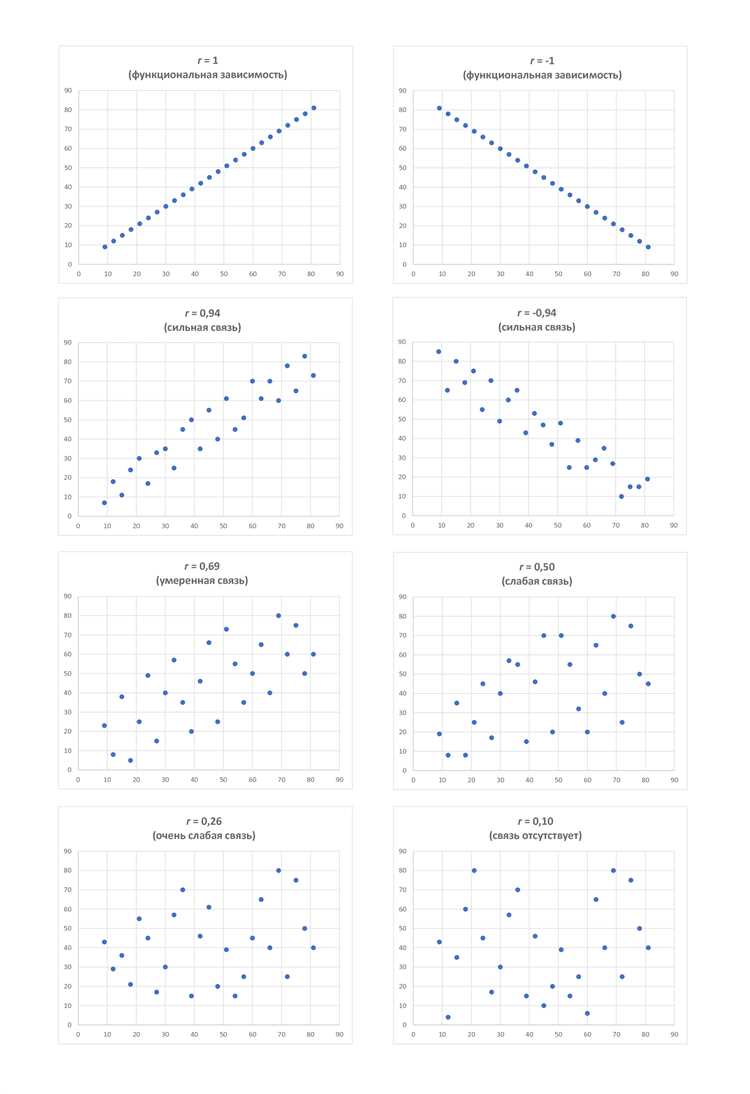
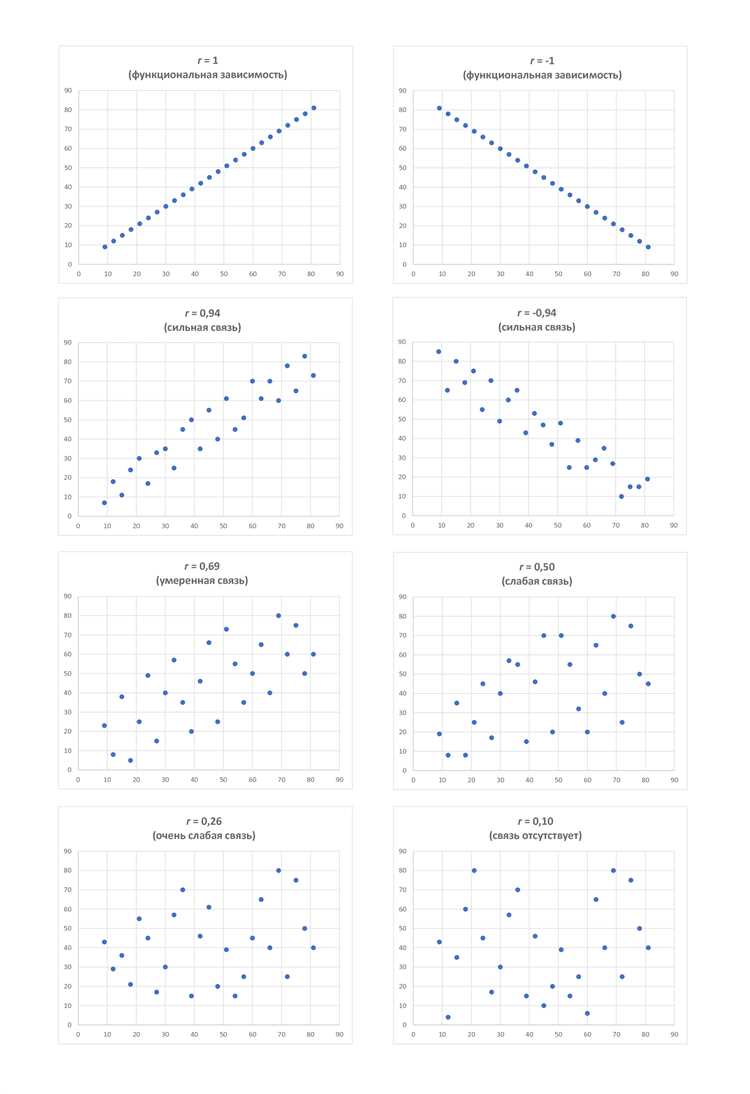
Определение осей диаграммы позволяет установить масштаб и единицы измерения на графике, что позволяет более точно интерпретировать данные. Для этого надо выбрать данные, которые будут отражены на оси X и Y. Помимо этого, можно задать единицы измерения, разрешение и масштаб осей, а также добавить подписи к осям для более ясного представления информации.
Правильное задание осей диаграммы в Excel позволяет более точно анализировать зависимости между переменными и идентифицировать выбросы, которые могут указывать на наличие аномалий в данных. Возможность настройки осей диаграммы делает Excel мощным инструментом визуализации данных и анализа информации.
Выявление зависимостей на диаграмме рассеяния
Основная идея диаграммы рассеяния заключается в том, что каждая точка на графике представляет собой пару значений из двух наборов данных. Ориентируясь на расположение этих точек на графике, можно определить наличие или отсутствие зависимости между переменными.
Дополнительно, при анализе диаграммы рассеяния можно отследить возможные выбросы или аномальные значения. Если какая-то точка значительно отличается от общего распределения, это может говорить о выбросе или ошибке в данных.
В целом, диаграмма рассеяния – это не только инструмент визуализации, но и мощный метод анализа данных. Она позволяет быстро и наглядно выявить зависимости и выбросы, что помогает принимать взвешенные решения на основе данных.
Анализ направления точек на диаграмме
Направление точек на диаграмме может указывать на наличие или отсутствие зависимости между переменными. Если точки на диаграмме движутся от левого нижнего угла к правому верхнему углу, это может указывать на положительную корреляцию между переменными. То есть, с увеличением одной переменной, другая переменная также увеличивается.
С другой стороны, если точки на диаграмме движутся от левого верхнего угла к правому нижнему углу, это может указывать на отрицательную корреляцию между переменными. В этом случае, с увеличением одной переменной, другая переменная уменьшается.
Направление точек на диаграмме также может помочь выявить выбросы. Если большинство точек движется в определенном направлении, а одна или несколько точек отступают от этого направления, это может быть признаком выбросов или аномалий в данных. Такие выбросы могут указывать на ошибку в измерениях или наличие иных необычных факторов, влияющих на переменные.
Определение паттернов на диаграмме
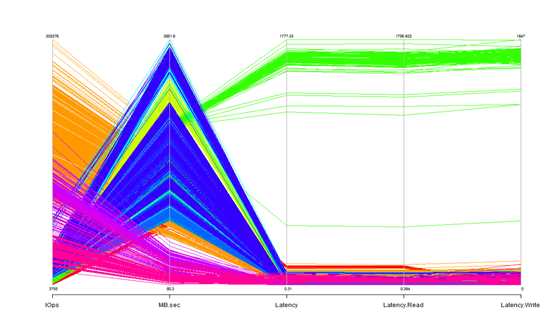
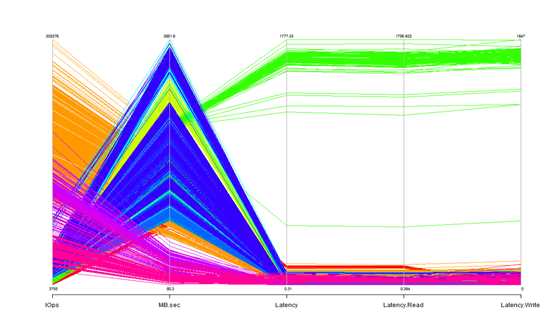
Один из самых распространенных паттернов на диаграмме рассеяния — линейная зависимость. Если точки на диаграмме расположены вдоль приблизительно одной линии, это может указывать на прямую пропорциональность между двумя переменными. В таком случае изменение одной переменной непосредственно влияет на изменение другой.
Другой паттерн, который можно обнаружить, — кластеризация. Это означает, что точки на диаграмме сгруппированы в определенные области. Возможные причины кластеризации могут быть различными, такими как схожие характеристики или зависимости между переменными, которые не учитываются на диаграмме.
Выбросы или аномалии являются еще одним важным паттерном, который можно обнаружить на диаграмме рассеяния. Выбросы — это значения, которые сильно отличаются от общего распределения точек на диаграмме. Они могут указывать на ошибку в данных или наличие редких и необычных случаев.
Анализ паттернов на диаграмме рассеяния помогает понять связь между переменными и выявить важные закономерности. Это полезный инструмент, который помогает принимать более обоснованные решения и делать точные прогнозы.
Вопрос-ответ:
Что такое паттерны на диаграмме?
Паттерны на диаграмме представляют собой повторяющиеся или узнаваемые элементы, которые можно обнаружить в графическом представлении данных или информации.
Какие паттерны можно найти на диаграмме?
На диаграмме можно обнаружить различные паттерны, такие как линейные, изгибающиеся, волнистые, перекрещивающиеся и множество других.
Какая польза от определения паттернов на диаграмме?
Определение паттернов на диаграмме помогает визуально анализировать данные или информацию, обнаруживать закономерности, связи или тренды в наборе данных.
Как можно определить паттерн на диаграмме?
Для определения паттернов на диаграмме можно внимательно рассмотреть графическое представление данных, обратить внимание на повторяющиеся или сериальные элементы, анализировать тренды и зависимости между данными.
Зачем нужно определять паттерны на диаграмме?
Определение паттернов на диаграмме помогает упрощать и структурировать информацию, обнаруживать скрытые закономерности или связи между данными, а также делать более точные прогнозы на основе имеющихся данных.